記事の内容:
- 1エラー0xc0000225が表示される理由
- 2エラー0xc0000225の修正方法
- 2.1スタートアップマネージャを使用したログイン
- 2.2 OSの回復
- 2.3エラー修正の手段としてのロールバックシステ� 0xc0000225
- 2.4 BCDブートファイルの再作成
- 2.5 MBRマスターブートレコードの更新
エラー0xc0000225が表示される理由
起動時に、3つのいずれかを使用するPC Windows(7-10)のバージョンでは、死のブルースクリーンが表示される場合があります。 コード メッセージ内のエラー0xc0000225は、作業が壊れていることを示します ハードドライブ。 これは、セクターの損傷が原因で発生する場合があります。 またはSSDファイル、およびケーブル障害により、 ウィンチェスター。 不正な動作を引き起こす可能性があるもの コンピューター? 以下を割り当てます。
- 悪意のあるコードの攻撃の結果。
- PCの誤ったシャットダウン。
- 強い物理的衝撃(システムユニットまたはラップトップ ヒット、ドロップなど)。
エラー0xc0000225の修復方法
もちろん、OSの解体と再インストールはエラーの修正に役立ちますが、 ただし、必要なソフトウェア(ドライバー、 プログラム)、設定などを行います。したがって、最初に価値があります より痛みのない方法を試してください。
スタートアップマネージャーを使用してログインする
起動マネージャーは、Windows 7で最後に登場しました。 マイクロソフトはこのツールを廃止しましたが、場合によっては 貴重なヘルプを表示します。 だから、コンピューターを起動すると F8キーを押して、マネージャーウィンドウを表示します。 その中で、ダウンロードを選択します 最後に成功した設定(メニューが英語の場合、最後 既知の良好な構成)。
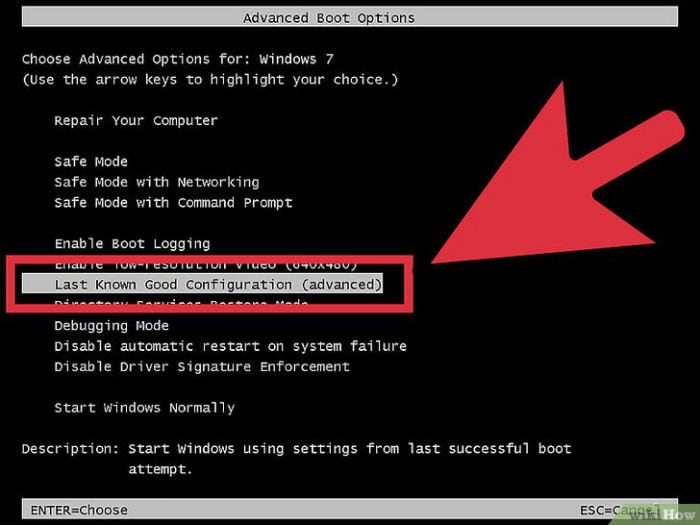
最後に成功した構成をダウンロードする
これでエラーを修正できます。 0xc0000225。 問題が解決しない場合は、次へ進みます メソッド。
OSの回復
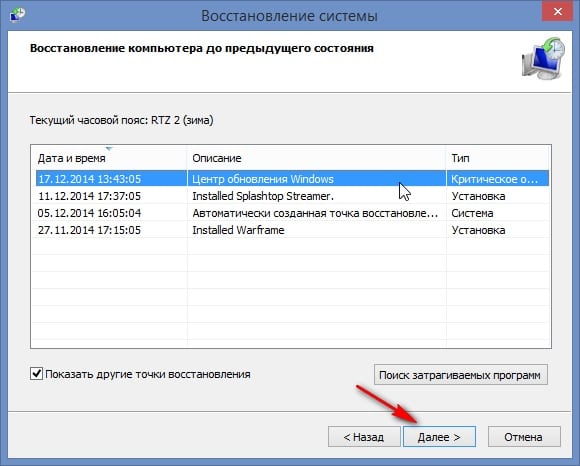
目的の復旧ポイントを選択します
- バージョン8または10のWindowsを使用している場合、マネージャーはありません 起動して、システムを復元してください。 このために必要です 目的のOSを搭載したフラッシュカードまたはドライブ。
- それらをUSBコネクタまたはドライブに挿入し、キーで起動するとき Esc、F11、またはF12は、ブートメニューを開きます。
- ここでは、ブートからシステムを起動する優先順位を設定します ドライブ(またはフラッシュドライブ)。
- その後、PCから任意のボタン(任意のキー)を押すように指示されます 外部ドライブからOSのロードを開始するキーボード。
この時点で、Windowsを再インストールできますが、左下にあります 隅にある「システムの復元」を選択します。 次に、PCがすべてを検出します 最も選択する必要があるポイントを復元する 適切で起動します。
このプロセスが正常に完了するまで待ってください。 期間に関係なく、中断しないでください。
エラー0xc0000225を修正する手段としてのシステムロールバック
特定の状況のコンピューターが起動できる場合 セーフモードでは、システムを最新の状態にロールバックできます 変更。 これを行うには、起動時にsafeと入力する必要があります コマンドラインモード。 さまざまなOSバージョン 次の組み合わせが使用されます。
- Windows 7-F8および必要なパラメーターの選択。
- Windows 8および10の場合-画面上のリセットボタンのアクティブ化 Shiftキーを押したままにします。 システムが起動しない場合は、もう一度する必要があります 外付けドライブ(フラッシュカード)を使用し、OSの起動時に 彼はキーの組み合わせShift + F10を押します。 コマンドラインも セットアップメニューが外部ドライブから終了した後に呼び出されます。 「システムの復元」-「診断」をクリックします- 「追加。 パラメーター”-“コマンドライン”。
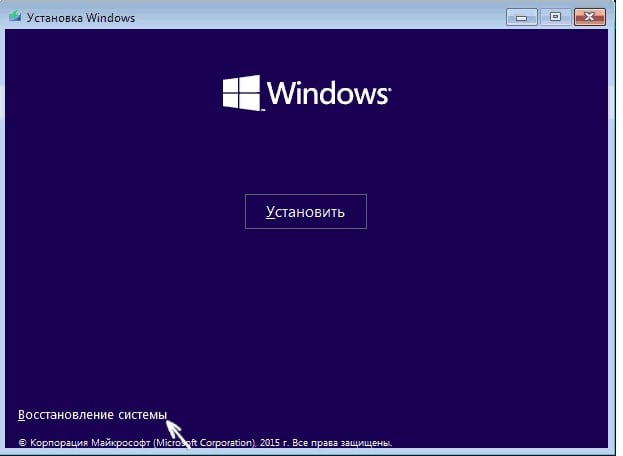
OSの回復
コマンドプロンプトで、rstrui.exeと入力します。 PCがポイントを推奨します 回復は、保存された他のいずれかを選択することを提案します。 システムは前のポイントにロールバックし、コンピューターは動作します エラー0xc0000225のない通常モードで。
BCDブートファイルの再作成
上記のいずれの方法でも解決しない場合は、試してください ブート構成データを再作成します(すべてのファイルはこのファイルに保存されます オペレーティングシステムとその起動設定に関する情報)。 のために で説明されている方法のいずれかを使用してコマンドラインを呼び出します 前の段落、bootrec / rebuildbcdと入力します。 ファイルは 再作成され、PCが起動します。
MBRマスターブートレコードを更新する
マスターブートレコード(MBR)ファイルは、OSの起動に使用されます。 できる このブートローダーを更新してみてください。 これを行うには、コマンドラインで 以下を紹介します。
- Bootrec.exe / fixMBR;
- Bootrec.exe / fixBoot;
- bootrec / rebuildbcd。
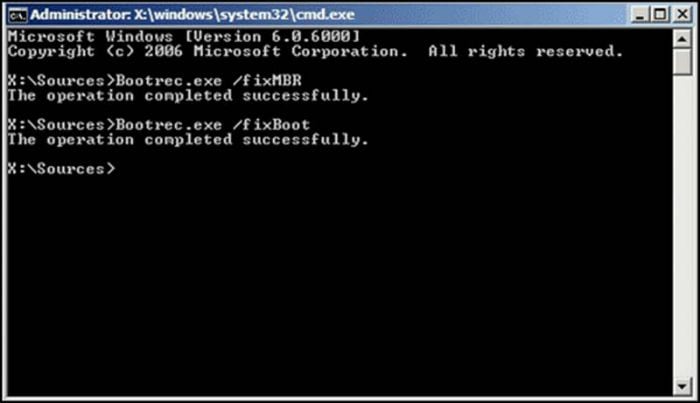
MBRの更新
すべてが深刻で、どれも役に立たない場合 方法は、Windowsを再インストールします。 すべて完了したが、問題 未解決のままで、エラー0xc0000225がポップアップし続けますか? ハードドライブの整合性とパフォーマンスを確認します。 5月 交換する必要があります。
